Содержание
Недавно мы столкнулись с проблемой: мы продолжали воспроизводить видео на YouTube, и оно начиналось с середины. Многие другие сообщали об этой проблеме, из-за которой видео YouTube не воспроизводилось у них с самого начала. Существуют различные причины, по которым видео на YouTube не воспроизводятся с самого начала. Мы составили список решений, которые помогут вам начать воспроизведение ваших видео на YouTube с самого начала.
1. Отключить блокировщики рекламы
Иногда, если на устройстве YouTube включена блокировка рекламы, он может пропустить часть видео, пытаясь пропустить рекламу, которая воспроизводится перед ним. Мы тоже столкнулись с этой проблемой, но обнаружили, что отключение блокировщика рекламы для YouTube решило проблему и позволило воспроизводить видео YouTube с самого начала. Если вы не можете отключить блокировщик рекламы в своем браузере, вот как полностью удалить его для более удобной работы.
Мы используем Chrome, но удаление расширения практически одинаково во всех веб-браузерах на базе Chromium. Однако для управление расширением в Safari процесс другой.
1. Сначала нажмите значок расширения, а затем меню кебаба рядом с расширением для блокировки рекламы.. После этого выберите Удалить из Chrome.
![]()
2. Теперь просто нажмите Удалить. Теперь снова запустите видео на YouTube, и оно может начать воспроизводиться с начала.
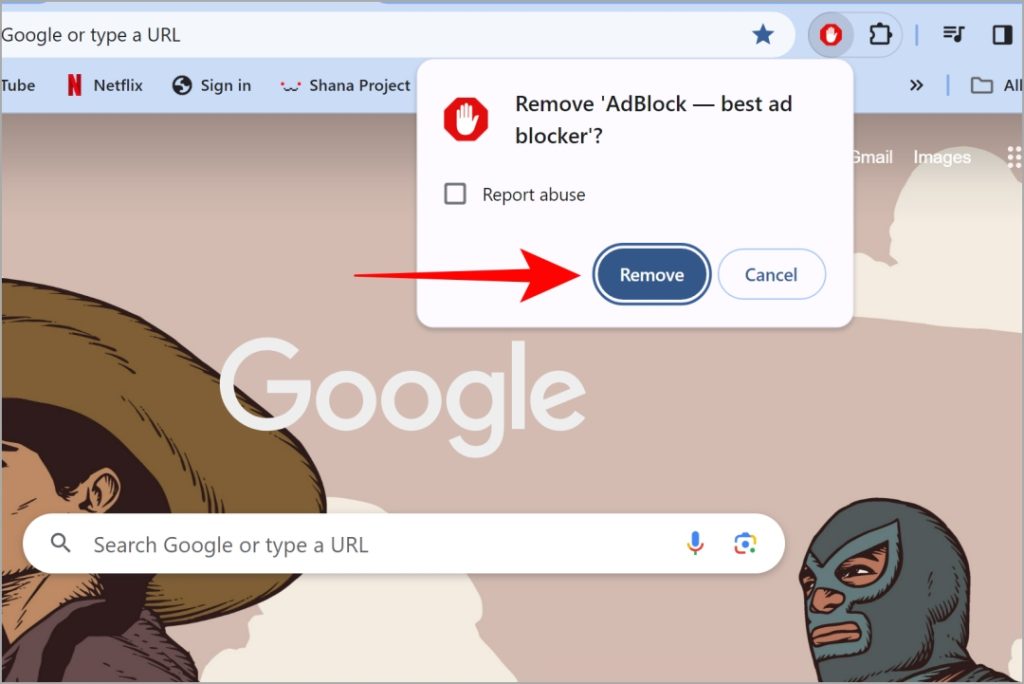
2. Приостановить историю поиска YouTube
Иногда при просмотре видео на YouTube вы можете закрыть его и воспроизвести позже. YouTube достаточно умен, чтобы запомнить, где вы остановились, и возобновит воспроизведение видео с того места, где вы его остановили. Это может объяснить, почему ваши видео на YouTube не начинаются с самого начала. К счастью, вы можете легко это исправить, просто нажав приостановка истории поиска YouTube в веб-браузере или на мобильном устройстве .
3. Отключить предварительный просмотр видео
YouTube позволяет вам просмотреть видео, не открывая его, поэтому вы можете решить, интересно ли вам его смотреть или нет. Однако, как только вы откроете видео, оно не начнет воспроизводиться с самого начала. Вместо этого он продолжится с того места, на котором вы остановились во время предварительного просмотра. К счастью, у вас есть возможность отключить эту функцию в настройках.
Отключить предварительный просмотр видео на рабочем столе
Вот как можно отключить предварительный просмотр видео на YouTube в веб-браузере.
1. На главной странице YouTube прокрутите список параметров слева и нажмите Настройки.
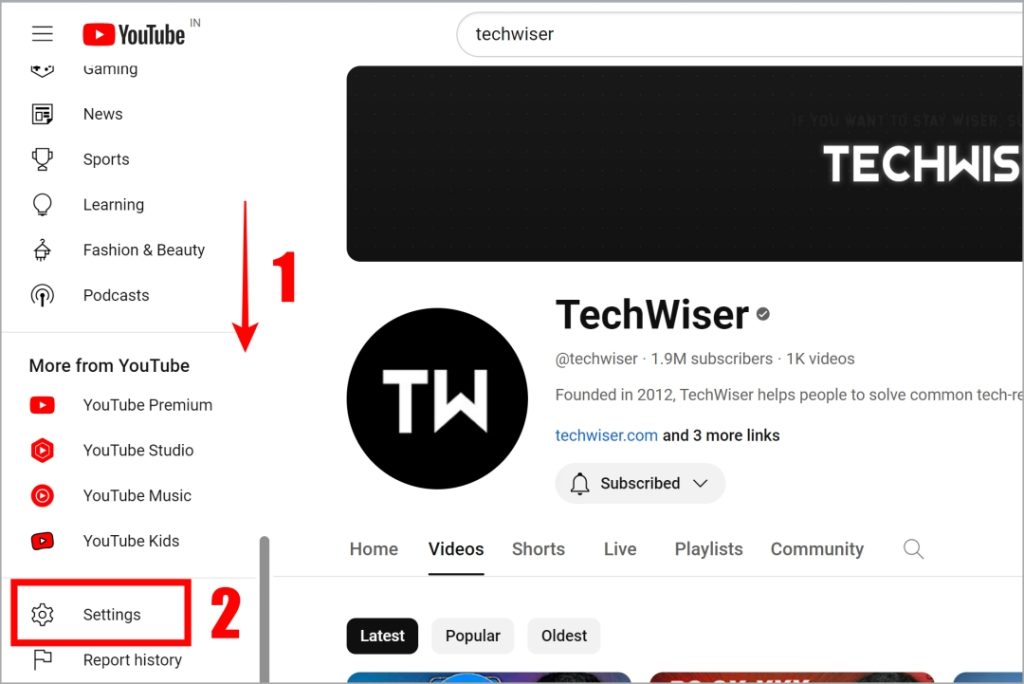
2. После этого выберите Воспроизведение и производительность и отключите переключатель рядом с Предварительный просмотр видео.
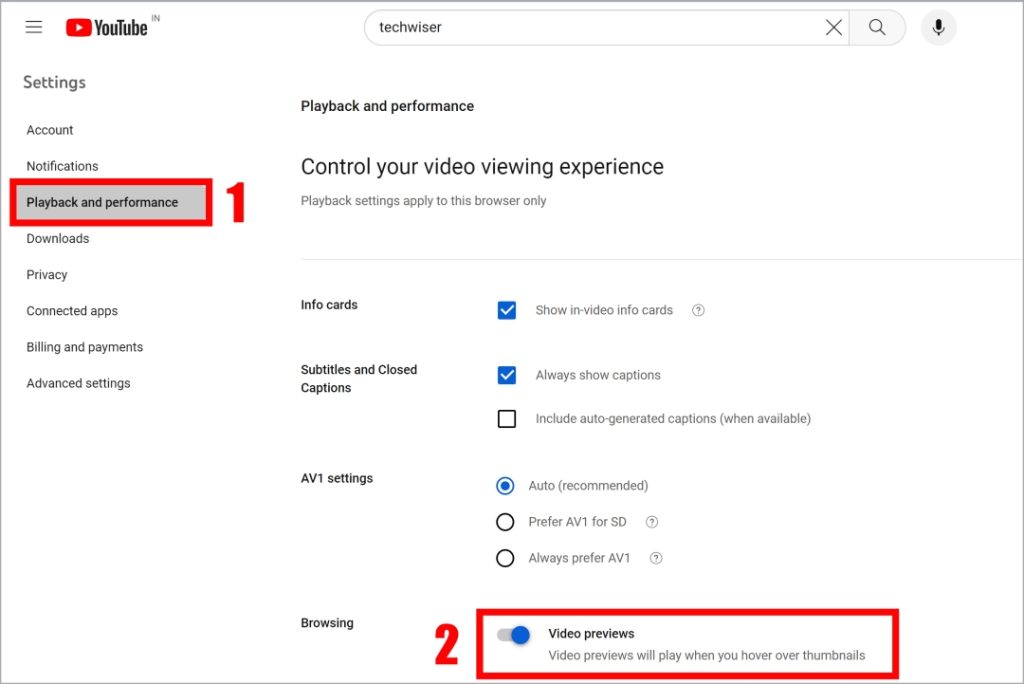
Отключить предварительный просмотр видео на мобильном устройстве
Чтобы отключить предварительный просмотр видео в приложении YouTube, выполните действия, указанные ниже.
1. Нажмите на профиль и нажмите на значок шестеренки настроек. Здесь выберите Общие.
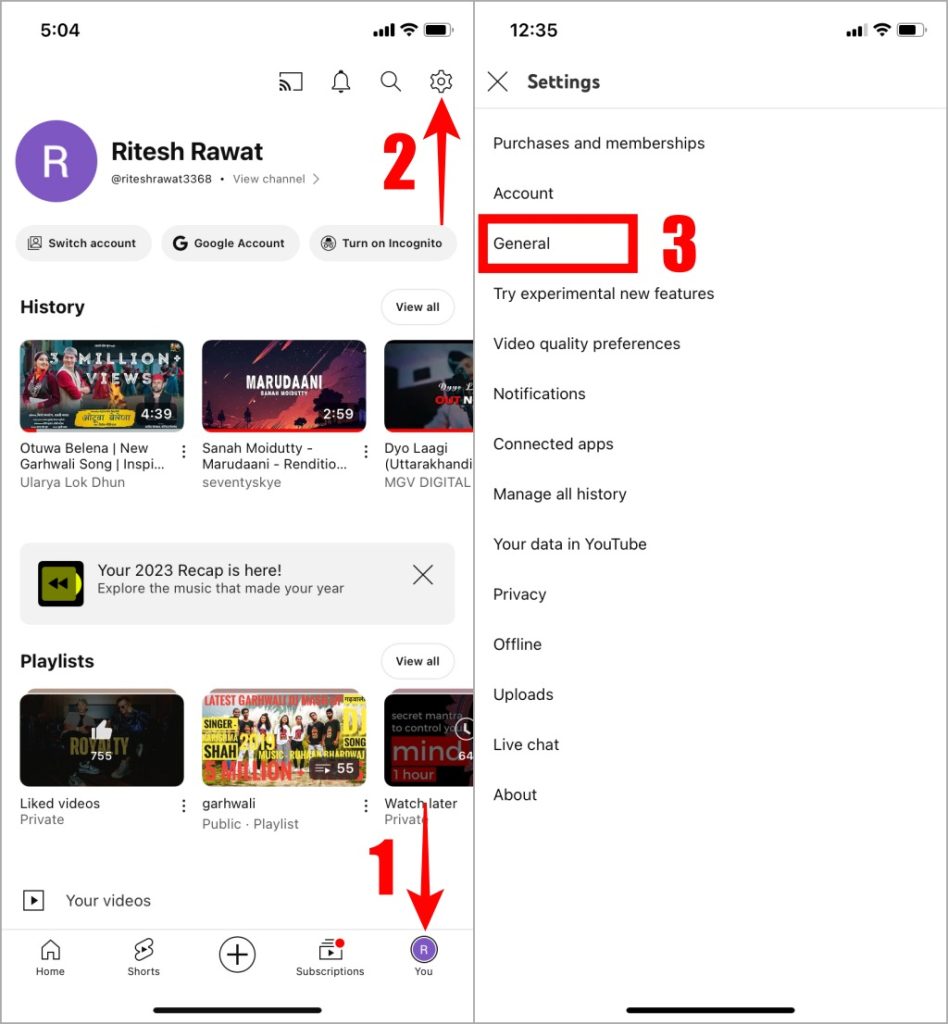
2. Теперь нажмите Воспроизведение в лентах и выберите Выключить.
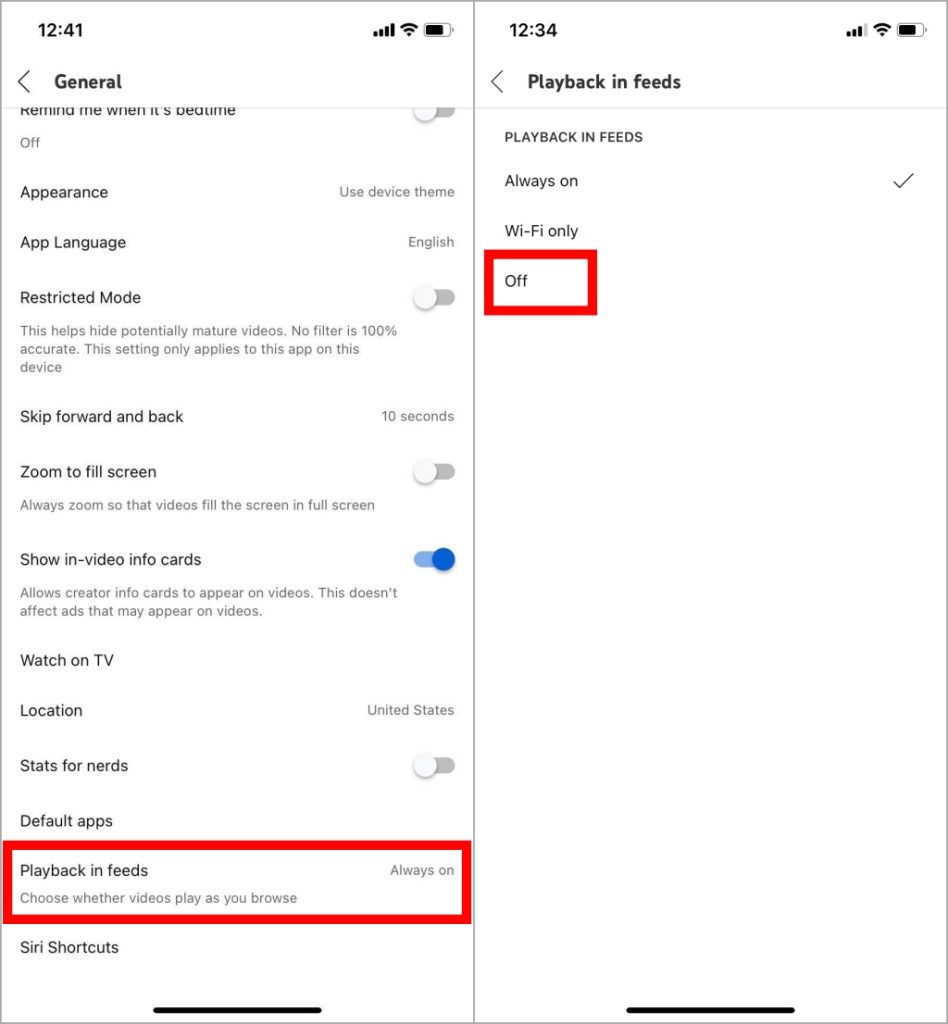
4. Проверьте URL-адрес видео
Вы получили ссылку на видео YouTube, которая не воспроизводится с самого начала? Возможно, человек, который поделился ею, добавил к ссылке отметку времени. Это означает, что когда вы откроете видео по ссылке, оно будет воспроизводиться в определенное время.
Чтобы проверить, имеет ли ссылка отметку времени, просто проверьте саму ссылку. Если вы видите &t=, за которым следует число, это означает, что видео начнется после этого времени. Например, ссылка, упомянутая ниже, содержит в конце «&t=31», поэтому воспроизведение видео начнется через 31 секунду.
https://youtu.be/LUDDjnxlYY8?si=MejLiMlRKqzYuFVR&t=31 Обязательно к прочтению: узнайте больше о том, как можно поделитесь видео на YouTube для воспроизведения в определенное время .
5. Очистить кеш браузера
Если предыдущие методы не помогли решить проблему, очистка кеша вашего веб-браузера может помочь решить эту проблему. Очистка кеша вашего веб-браузера может решить проблемы, удалив поврежденные или устаревшие данные, которые потенциально могут нарушить работу веб-сайтов. У нас есть подробное руководство по очистке кеша для всех платформ .
Совет для профессионалов: Знаете ли вы, что теперь можете ищите песню на YouTube, просто напевая или насвистывая. ?
6. Попробуйте другой веб-браузер
Вы попробовали все исправления, упомянутые ранее, но проблема не устранена? В веб-браузере, который вы сейчас используете, могут возникнуть проблемы с воспроизведением видео YouTube с самого начала. Вы можете попробовать альтернативные веб-браузеры и ознакомиться с этой подборкой из лучшие веб-браузеры, известные своей скоростью, безопасностью, конфиденциальностью и функциями . Попробуйте, и, надеюсь, ваши видео на YouTube будут воспроизводиться плавно с самого начала, что решит проблему.
Начать с начала
Вы не думали о переходе на YouTube Premium? The Семейный план — это большая ценность за деньги и предлагает подписку на YouTube Music. Кроме того, нет рекламы, поэтому вам не понадобится блокировщик рекламы. И он поддерживает воспроизведение песен в фоновом режиме, поэтому вы можете выключить телефон. Вот как вы можете настроить семейный план YouTube .
Теперь, когда проблема решена, вы можете прекрасно провести время играю в игры на ютубе .
